Creo Parametricで借用中のライセンスを早期に返却する方法をご紹介します。

借用したライセンスを早期返却する方法
-
借用のライセンスを確認します。
借用中のライセンスを使用したPTC Creo Parametric(Pro/E)を起動しファイル>ヘルプ>システム情報 とクリックし情報を表示します。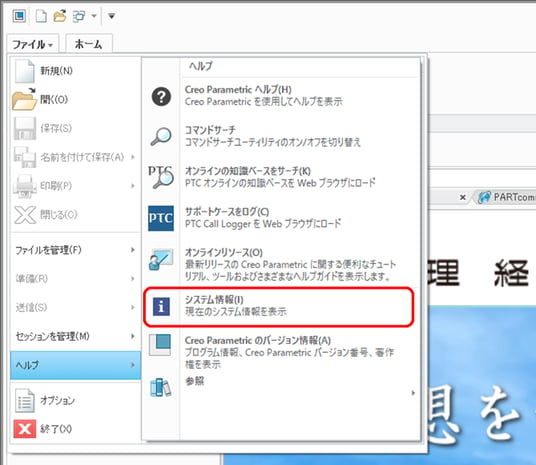
表示されたシステム情報の「ライセンス名」を見て借用しているライセンス名を確認します。下図の例では「PROE_EngineerI」を使用していることがわかります。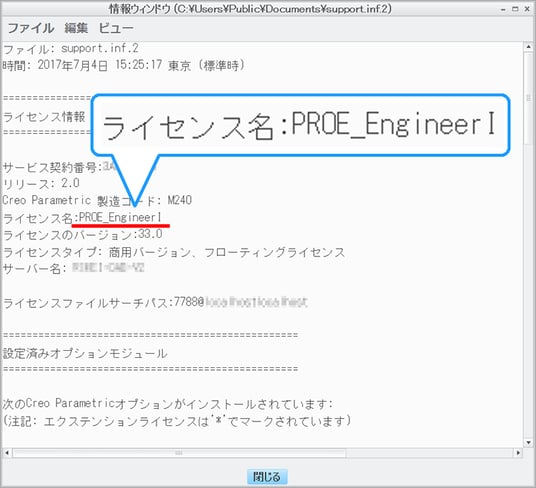
- コマンドプロンプトで実行する「lmutil.exe」のあるディレクトリに移動します。
lmutil.exe は
Windows 64bit OSの場合、以下のフォルダーにあります。
<Creo 2.0インストール先>\Common Files\MXXX\x86e_win64\obj
<Creo 3.0インストール先>\Mxxx\Common Files\x86e_win64\obj
例)C:\ptc\Creo 3.0\M120\Common Files\x86e_win64\obj
Windows 32bit OSの場合、以下のフォルダーにあります。
<Creo 2.0インストール先>\Common Files\MXXX\i486_nt\obj
<Creo 3.0インストール先>\Mxxx\Common Files\i486_nt\obj
例)C:\ptc\Creo 2.0\Common Files\M240\i486_nt\obj - コマンドプロンプトで以下のように入力し、Enterキーを押して実行します。
lmutil.exe lmborrow -return -c 7788@server-name feature-name
ライセンスサーバー名がRIKEI-SVR
借用中のライセンス名がPROE_EngineerIの場合
lmutil.exe lmborrow -return -c 7788@RIKEI-SVR PROE_EngineerI
*ライセンス名(例)PROE_EngineerIは、大文字小文字を判別しますので正しく入力してください。
*上記コマンドで返却ができない場合は -vendor ptc_d を追加して以下のコマンドの実施を試みてください。(2018/3/12追記)
ライセンスサーバー名がRIKEI-SVR
借用中のライセンス名がPROE_EngineerIの場合
lmutil.exe lmborrow -return -c 7788@RIKEI-SVR -vendor ptc_d PROE_EngineerI
貸出ライセンス名(ライセンスボローしているライセンスフィーチャー名)が予めわかっている場合は、早期返却用のバッチファイルを用意しておくと簡単かもしれません。
借用ライセンスに関する関連リンク



